แก้ไขข้อผิดพลาด Hulu 5005 ใน Windows 10
เผยแพร่แล้ว: 2022-08-20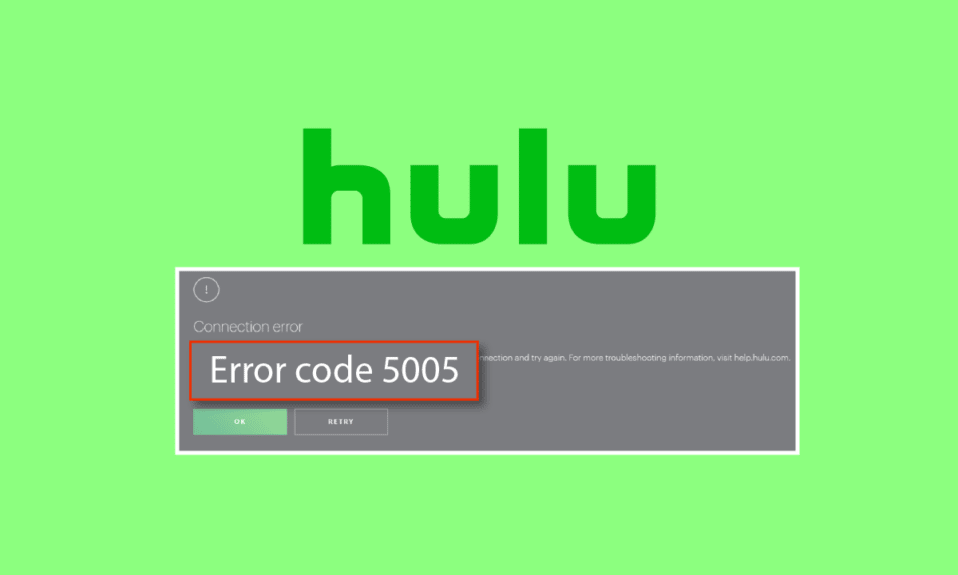
Hulu เป็นแพลตฟอร์มการสตรีมวิดีโอที่ทำงานบนการสมัครรับข้อมูลสำหรับผู้ชมชาวอเมริกัน ตั้งแต่รายการทีวีล่าสุดไปจนถึงเนื้อหาออนไลน์ บริการสตรีมวิดีโอแบบออนดีมานด์ นับตั้งแต่เปิดตัวในปี 2550 บริการสตรีมมิ่งได้รับความนิยมในหมู่ชาวอเมริกันและแม้แต่ผู้ชมชาวญี่ปุ่น เช่นเดียวกับในกรณีของสื่ออื่น ๆ ที่สตรีมเนื้อหาสด Hulu อาจประสบปัญหาบางอย่างขณะเล่นสื่อบางอย่าง ผู้ใช้หลายคนบ่นว่าได้รับข้อผิดพลาด 5005 Hulu ว่าเครือข่ายของคุณถูกตัดการเชื่อมต่อระหว่างการเล่น หากคุณเป็นคนที่ประสบปัญหาเดียวกันบนหน้าจอ Hulu แสดงว่าคุณมาถูกที่แล้ว เรามีคำแนะนำที่สมบูรณ์แบบสำหรับคุณซึ่งจะช่วยคุณแก้ไขข้อผิดพลาด 5005 ด้วยวิธีการที่ง่ายและมีประสิทธิภาพ ดังนั้น ให้เราเริ่มต้นด้วยการแก้ไขข้อผิดพลาดในการเล่น Hulu ล้มเหลว 5005 และนำ Hulu มาสตรีมได้อย่างง่ายดายอีกครั้ง
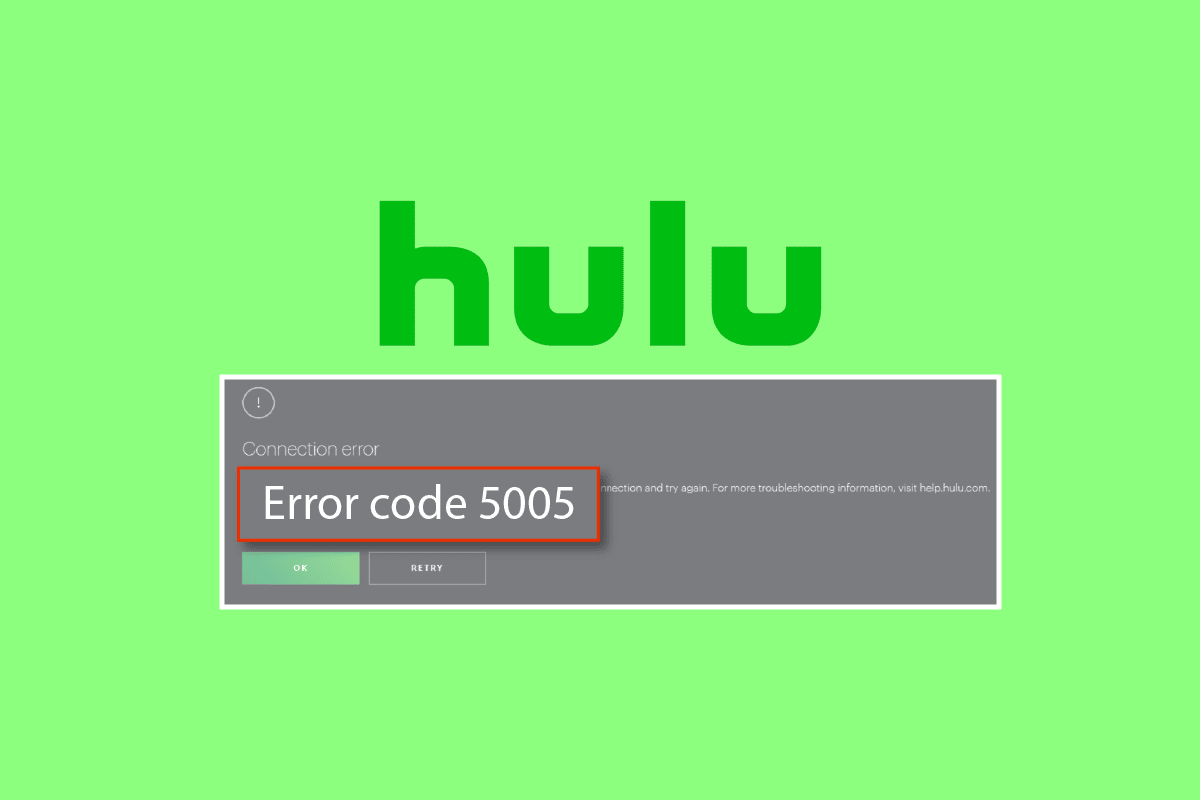
สารบัญ
- วิธีแก้ไขข้อผิดพลาด Hulu 5005 ใน Windows 10
- วิธีที่ 1: แก้ไขปัญหาการเชื่อมต่ออินเทอร์เน็ต
- วิธีที่ 2: ตรวจสอบสถานะเซิร์ฟเวอร์ Hulu
- วิธีที่ 3: รีสตาร์ท Hulu App
- วิธีที่ 4: รีสตาร์ทเบราว์เซอร์
- วิธีที่ 5: ล้างคุกกี้เบราว์เซอร์และแคช
- วิธีที่ 6: อัปเดตเบราว์เซอร์
- วิธีที่ 7: เปลี่ยนการตั้งค่าวันที่และเวลา
- วิธีที่ 8: เปลี่ยนการตั้งค่า DNS
- วิธีที่ 9: ติดตั้ง Hulu App ใหม่
วิธีแก้ไขข้อผิดพลาด Hulu 5005 ใน Windows 10
แม้ว่าจะพบปัญหาเกี่ยวกับการเชื่อมต่ออินเทอร์เน็ตเป็นสาเหตุสำคัญอย่างหนึ่งตามที่ระบุไว้ในข้อความแสดงข้อผิดพลาดในระหว่างการเล่น แต่ก็มีสาเหตุอื่นๆ อีกสองสามประการที่อาจทำให้แอป Hulu ของคุณทำเช่นนี้ได้ เหตุผลเหล่านี้ถูกกล่าวถึงด้านล่าง:
- ปัญหาทางเทคนิคกับ Hulu
- เซิร์ฟเวอร์หยุดทำงาน
- ปัญหาเกี่ยวกับการตั้งค่าระบบ
- แคชของเบราว์เซอร์หรือคุกกี้
- เบราว์เซอร์รุ่นที่ล้าสมัย
ข้อผิดพลาด Hulu 5005 มักเกิดขึ้นเมื่อมีปัญหาในการเล่นบนพีซี นอกจากนี้ ในกรณีส่วนใหญ่ พบว่ามีการรายงานข้อผิดพลาดในพีซีและ Xbox One เมื่อพิจารณาแล้ว เราได้รวบรวมการแก้ไขที่พยายามมากที่สุดสำหรับผู้ใช้พีซีซึ่งระบุไว้ด้านล่างทีละขั้นตอน:
วิธีที่ 1: แก้ไขปัญหาการเชื่อมต่ออินเทอร์เน็ต
เนื่องจากข้อผิดพลาด 5005 Hulu ระบุว่ามีปัญหากับการเชื่อมต่ออินเทอร์เน็ตของคุณ การตรวจสอบเครือข่ายของคุณก่อนจึงเป็นสิ่งสำคัญ คุณต้องตรวจสอบให้แน่ใจว่าการเชื่อมต่ออินเทอร์เน็ตของคุณทำงานผิดพลาด และในการดำเนินการดังกล่าว คุณควรปฏิบัติตามคำแนะนำที่ให้ไว้ในศูนย์ช่วยเหลือของ Hulu ซึ่งระบุว่า:
- ความเร็วอินเทอร์เน็ตต้องเป็น 3.0 Mbps สำหรับ Hulu Streaming Library
- ต้องใช้ 8.0 Mbps สำหรับ สตรีมสด ในแอป
- ต้องใช้ 16.0 Mbps เพื่อ ดูเนื้อหา 4K
เมื่อตรงตามคำแนะนำความเร็วที่กำหนด คุณสามารถลองเรียกใช้ Hulu และตรวจสอบว่าข้อผิดพลาดในการเล่น Hulu ล้มเหลว 5005 ได้รับการแก้ไขแล้วหรือไม่
วิธีที่ 2: ตรวจสอบสถานะเซิร์ฟเวอร์ Hulu
วิธีถัดไปที่สามารถช่วยคุณเกี่ยวกับความล้มเหลวในการเล่น Hulu 5005 คือการตรวจสอบสถานะเซิร์ฟเวอร์ของแพลตฟอร์มสตรีมมิ่ง มีหลายครั้งที่ Hulu แสดงปัญหาเซิร์ฟเวอร์ และหากมีปัญหาทั่วไปเช่นนี้ คุณสามารถตรวจสอบหน้าสถานะเซิร์ฟเวอร์ Down detector สำหรับ Hulu
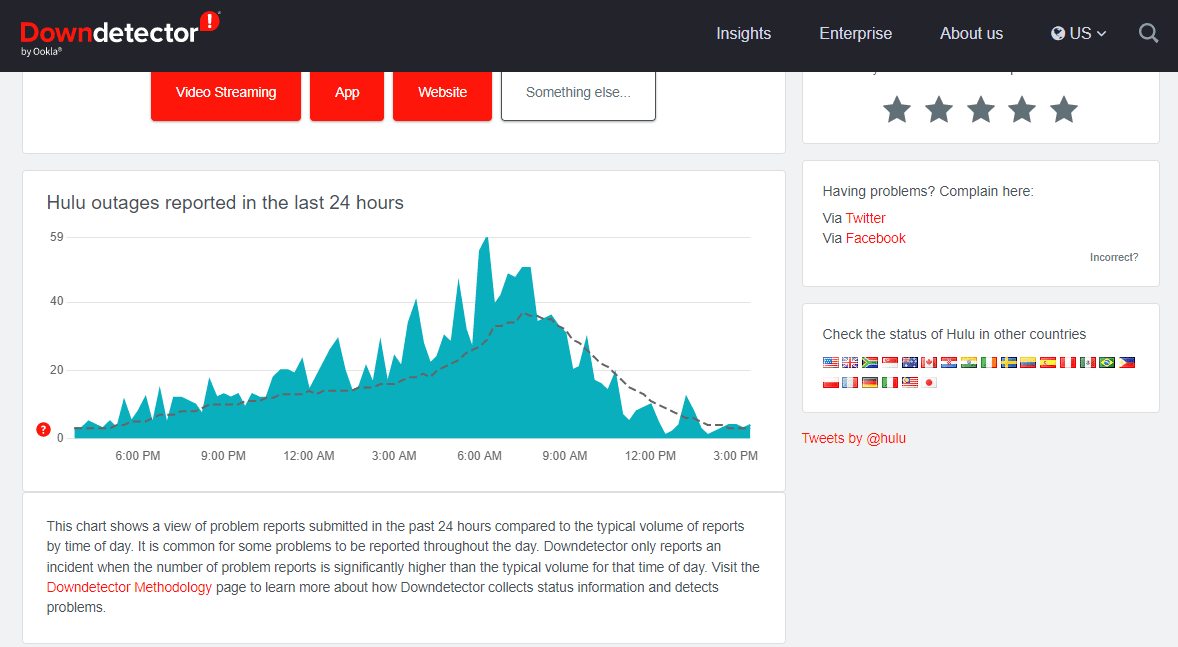
อ่านเพิ่มเติม: วิธีแก้ไขข้อผิดพลาด Hulu Token 3
วิธีที่ 3: รีสตาร์ท Hulu App
หากความเร็วอินเทอร์เน็ตไม่ใช่ปัญหาสำหรับคุณ คุณต้องลองปิดแอปเพื่อแก้ไขข้อผิดพลาดในการเล่น Hulu ล้มเหลว 5005 การรีสตาร์ทช่วยแก้ไขการสตรีมช้าเช่นกัน ดังนั้น คุณสามารถลองได้โดยเพียงแค่ปิดแท็บแอปพลิเคชันบนพีซีของคุณ แล้วเปิดใหม่อีกครั้งหลังจากผ่านไประยะหนึ่ง คุณสามารถลองลงชื่อเข้าใช้บัญชี Hulu ของคุณอีกครั้งเพื่อให้แน่ใจว่าข้อผิดพลาดได้รับการแก้ไข
1. เปิด แอปพลิเคชัน Hulu บนพีซีของคุณและคลิกที่ ไอคอนผู้ใช้
หมายเหตุ: ตรวจสอบว่าคุณได้รับการ แจ้งเตือน หรือไม่ ในกรณีที่พบปัญหา ให้ทำตาม คำแนะนำบนหน้าจอ เพื่อแก้ไข
2. ตอนนี้ คลิกที่ ออกจากระบบ จากเมนู
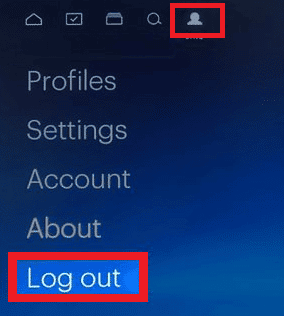
3. ถัดไป ยืนยัน ตัวเลือกออกจาก ระบบ
4. หลังจากนั้น เปิดเว็บไซต์ Hulu อย่างเป็นทางการในเบราว์เซอร์ของคุณ
5. คลิก เข้า สู่ระบบ ที่มุมบนขวาของหน้าจอ
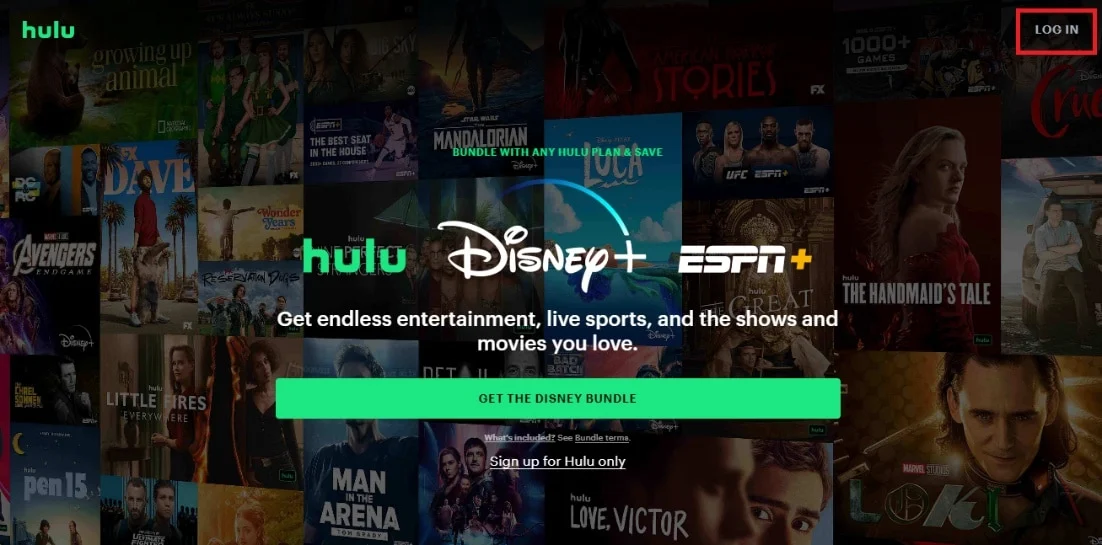
6. ป้อน ข้อมูลประจำตัว ของคุณเพื่อเข้าสู่ระบบ
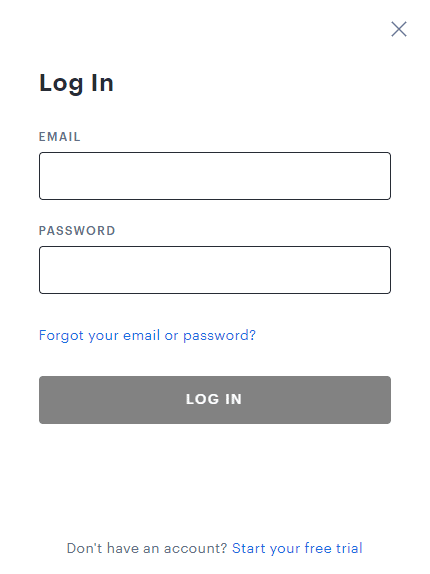
หลังจากเปิดบัญชี Hulu ของคุณ ให้ตรวจสอบว่าข้อผิดพลาดในการเล่น Hulu ล้มเหลว 5005 ยังคงมีอยู่หรือไม่
วิธีที่ 4: รีสตาร์ทเบราว์เซอร์
อีกวิธีหนึ่งในการแก้ไขปัญหาความล้มเหลวในการเล่น Hulu 5005 คือการรีสตาร์ทเบราว์เซอร์ที่คุณใช้เพื่อเรียกใช้แอปพลิเคชัน Hulu เป็นวิธีง่ายๆ แต่ได้ช่วยผู้ใช้จำนวนมากในการเรียกใช้ Hulu โดยไม่มีข้อผิดพลาด ดังนั้นคุณสามารถลองทำตามขั้นตอนด้านล่าง
หมายเหตุ: เราได้แสดงเบราว์เซอร์ Chrome เป็นตัวอย่าง
1. ปิด เบราว์เซอร์ บนเดสก์ท็อปที่คุณใช้เพื่อสตรีม Hulu
2. ตอนนี้ รีบูทพีซี
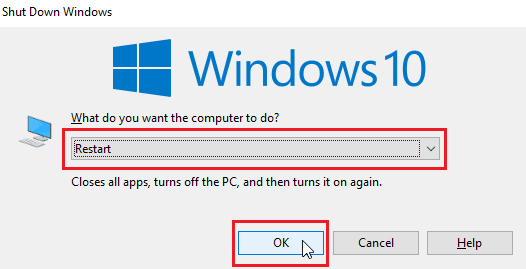
3. จากนั้น กดปุ่ม Windows พิมพ์ chrome และคลิกที่ Open

ตอนนี้ให้สตรีม Hulu เพื่อตรวจสอบว่าตอนนี้ทำงานได้ดีหรือไม่
อ่านเพิ่มเติม: 14 วิธีในการแก้ไขข้อผิดพลาดโปรไฟล์ Chrome
วิธีที่ 5: ล้างคุกกี้เบราว์เซอร์และแคช
หากการรีสตาร์ทเบราว์เซอร์ไม่ได้ช่วยให้คุณเล่นบน Hulu ล้มเหลว การล้างคุกกี้และแคชของเบราว์เซอร์สามารถช่วยคุณแก้ปัญหานี้ได้ ข้อผิดพลาดนี้อาจเกิดจากแคชและคุกกี้ของเบราว์เซอร์เสียหาย ซึ่งเมื่อล้างข้อมูลแล้วสามารถช่วยแก้ไขปัญหาได้ คุณสามารถล้างคุกกี้และแคชทั้งหมดโดยใช้ขั้นตอนด้านล่าง:
1. เปิด เว็บเบราว์เซอร์ ของคุณ
2. ตอนนี้ คลิกที่ ไอคอนสามจุด ที่มุมบนขวา
3. ไปที่ เครื่องมือเพิ่มเติม และคลิกที่มัน
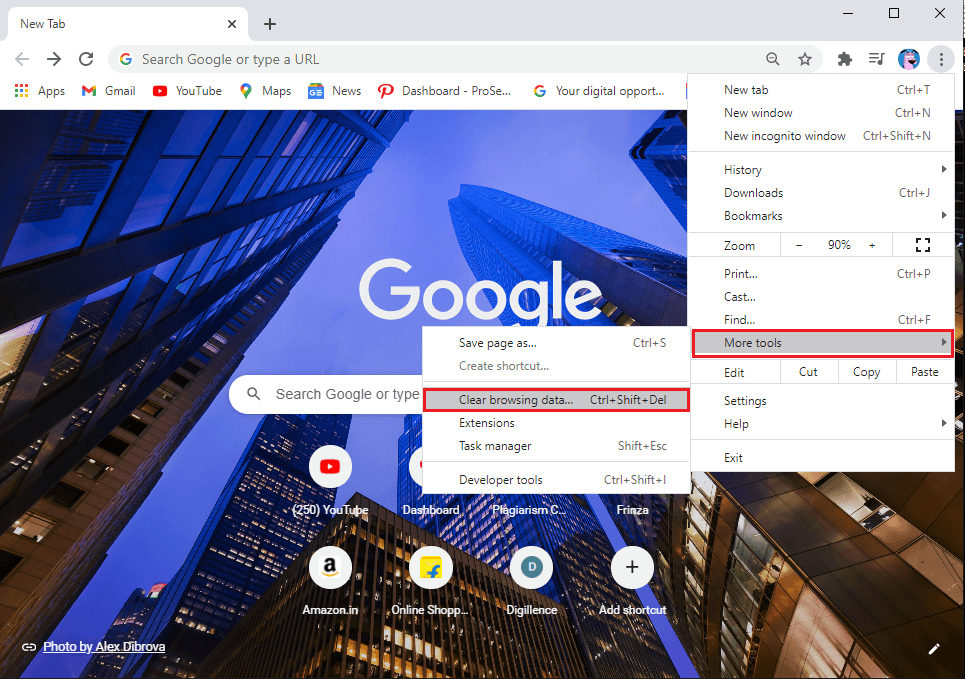
4. ถัดไป คลิกที่ ล้างข้อมูลการท่องเว็บ…
5. ที่นี่ เลือก ช่วงเวลา สำหรับการดำเนินการให้เสร็จสิ้น
6. หากคุณต้องการลบข้อมูลทั้งหมด ให้เลือก ตลอดเวลา และคลิกที่ ล้างข้อมูล
หมายเหตุ: ตรวจสอบให้แน่ใจว่าได้เลือก คุกกี้และข้อมูลอื่น ๆ ของไซต์ รูปภาพที่แคช และไฟล์ ก่อนที่จะล้างข้อมูลออกจากเบราว์เซอร์
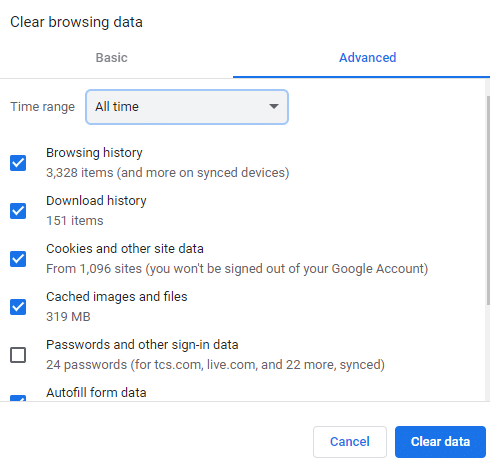
เมื่อลบคุกกี้และแคชแล้ว คุณสามารถสตรีม Hulu อีกครั้งบนเบราว์เซอร์ของคุณเพื่อตรวจสอบว่าปัญหาได้รับการแก้ไขแล้วหรือไม่
วิธีที่ 6: อัปเดตเบราว์เซอร์
สาเหตุต่อไปที่อาจอยู่เบื้องหลังข้อผิดพลาด 5005 Hulu คือเบราว์เซอร์ที่ล้าสมัย ดังนั้นจึงเป็นเรื่องสำคัญที่จะต้องอัปเดตเบราว์เซอร์ของคุณเป็นบิลด์ล่าสุดที่มีให้โดยใช้ขั้นตอนต่อไปนี้:

หมายเหตุ : ขั้นตอนด้านล่างนี้ใช้สำหรับอัปเดตเบราว์เซอร์ Google Chrome
1. เปิดเบราว์เซอร์ Google Chrome

2. คลิกที่ จุดแนวตั้งสามจุด ที่มุมบนขวาและคลิกที่ตัวเลือก การตั้งค่า ในรายการที่แสดง
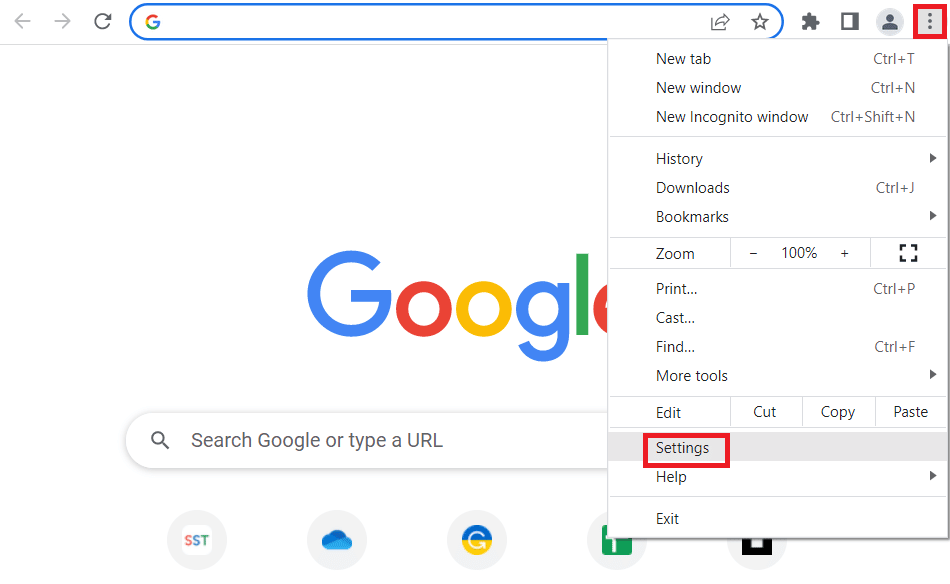
3. คุณสามารถดูข้อความ เกือบเป็นปัจจุบันได้ ในส่วน เกี่ยวกับ Chrome หาก Chrome ได้รับการอัปเดตและคลิกที่ปุ่ม เปิดใหม่
หมายเหตุ: หากมีการอัปเดต คุณจะได้รับแจ้งให้อัปเดต Chrome
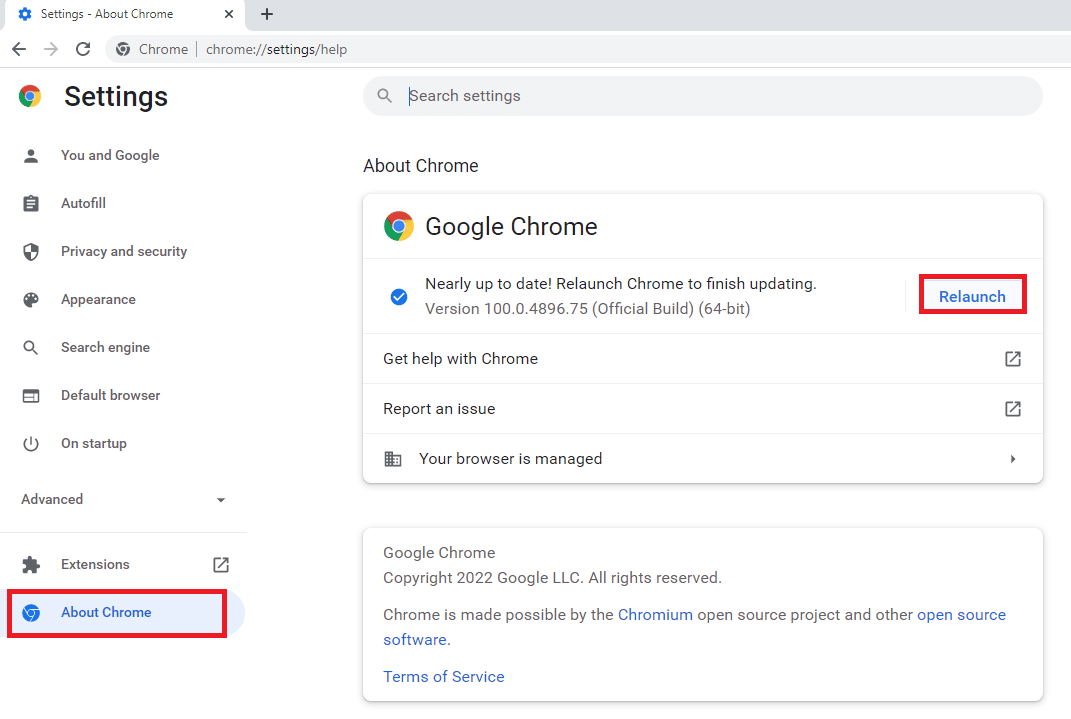
อ่านเพิ่มเติม: วิธีลบบัญชี Hulu
วิธีที่ 7: เปลี่ยนการตั้งค่าวันที่และเวลา
หากการตั้งค่าวันที่และเวลาใน Windows บนพีซีของคุณได้รับการกำหนดค่าอย่างไม่ถูกต้องในขณะที่คุณกำลังสตรีม Hulu ก็อาจทำให้เกิดรหัสข้อผิดพลาด เช่น 5005 ซึ่งเป็นข้อผิดพลาดในการเล่น คุณสามารถตั้งค่าวันที่และเวลาในระบบของคุณโดยทำตามขั้นตอนด้านล่าง:
1. กดปุ่ม Windows พิมพ์ Date & time settings แล้วคลิก Open
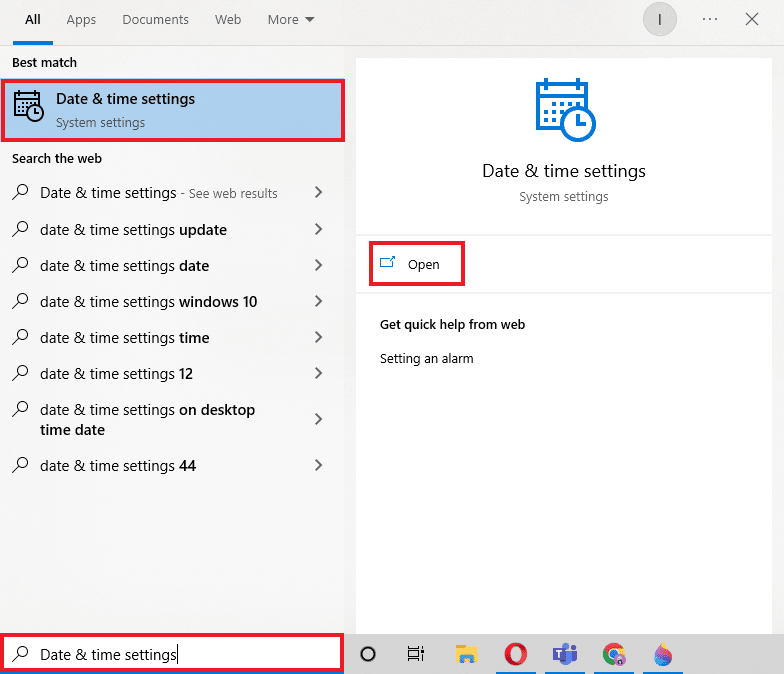
2. ตรวจสอบให้แน่ใจในหน้าต่างการตั้งค่าวันที่ & เวลาที่เลือก เขตเวลา ที่ถูกต้อง
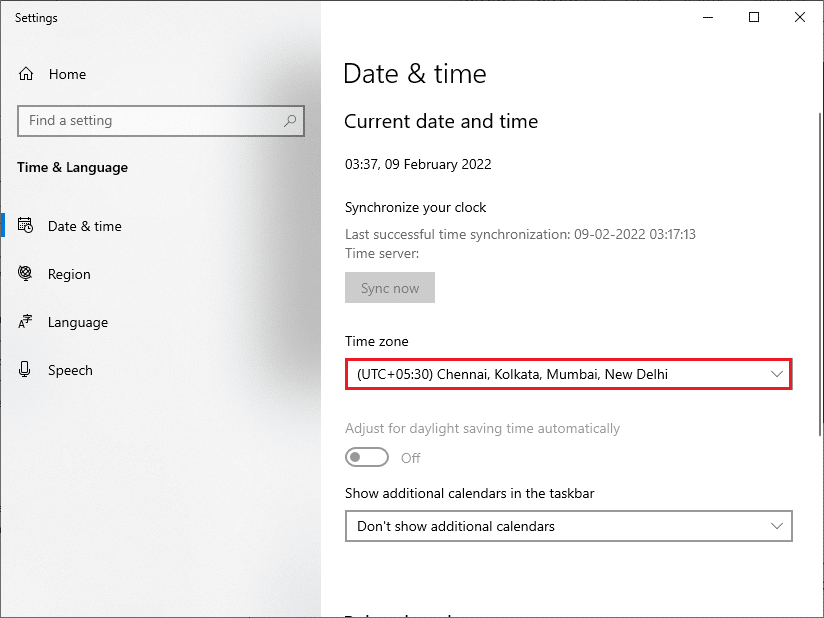
3. ตอนนี้ สลับปิด ตั้งเวลาอัตโนมัติ และ ตั้งค่าเขตเวลาโดยอัตโนมัติ ตัวเลือก
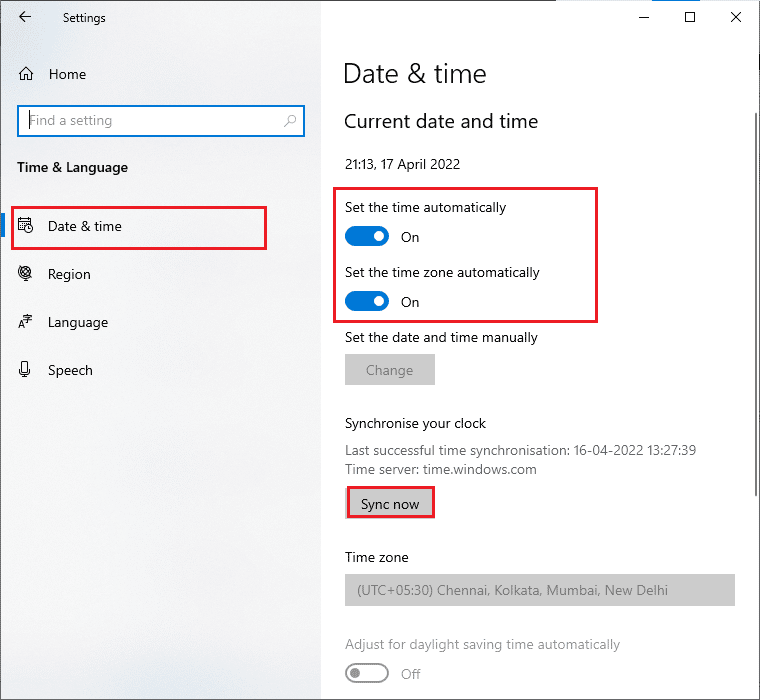
4. จากนั้น ให้คลิกที่ Change ภายใต้ Set the date and time manual
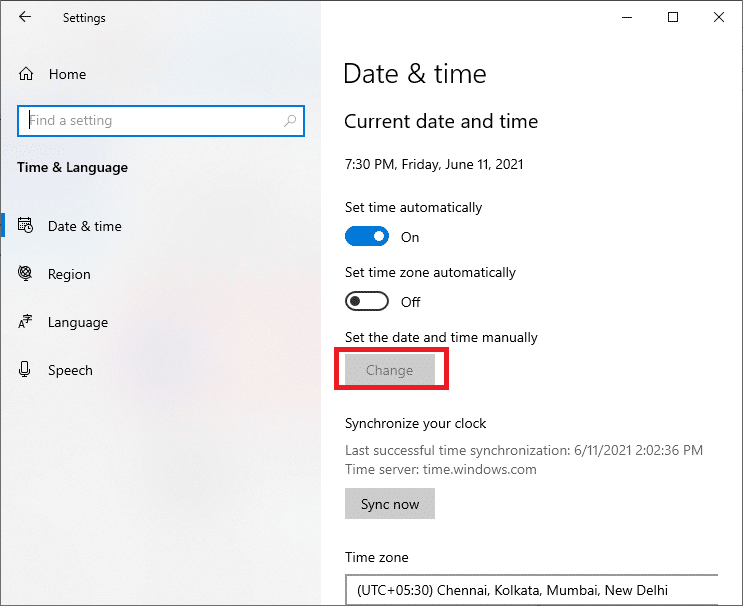
5. ตอนนี้ ตั้งค่า วันที่ & เวลาที่ ถูกต้อง จากนั้นคลิกที่ Change เพื่อบันทึกการเปลี่ยนแปลง
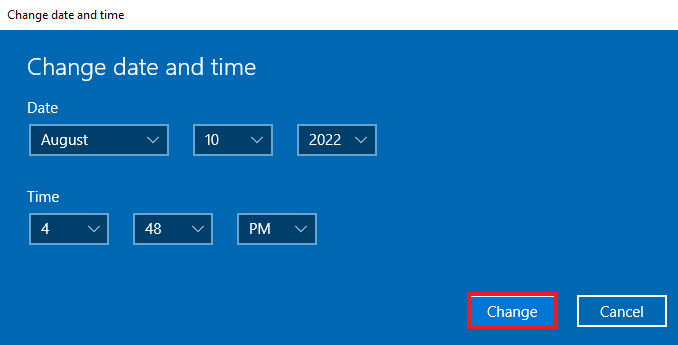
วิธีที่ 8: เปลี่ยนการตั้งค่า DNS
DNS เป็นเครื่องมือสำคัญในการสร้างเครือข่าย ช่วยในการเชื่อมต่อระบบของคุณกับเว็บไซต์โดยใช้ที่อยู่ IP ของเว็บไซต์นั้น ในกรณีที่เซิร์ฟเวอร์ DNS ที่คุณใช้อยู่ทำให้พีซีของคุณทำงานช้าลง คุณจำเป็นต้องเปลี่ยนแปลงการตั้งค่า DNS บางอย่าง เนื่องจากอาจทำให้เกิดข้อผิดพลาด 5005 Hulu บนพีซีของคุณ คุณสามารถปรับแต่งการตั้งค่าเหล่านี้ได้สามวิธีโดยใช้คำแนะนำ 3 วิธีในการเปลี่ยนการตั้งค่า DNS ใน Windows 10
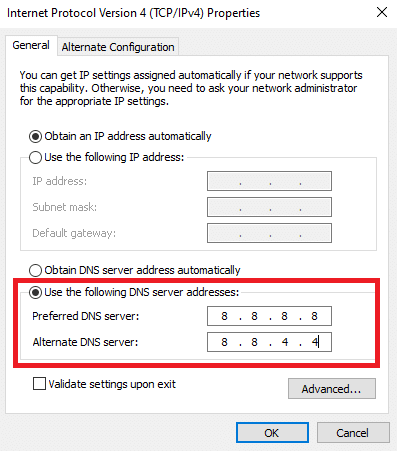
อ่านเพิ่มเติม: วิธีแก้ไขข้อผิดพลาด Hulu Token 5
วิธีที่ 9: ติดตั้ง Hulu App ใหม่
ขั้นตอนสุดท้ายที่สามารถแก้ไขปัญหาการเล่นบนแอปพลิเคชันการสตรีมที่คุณชื่นชอบได้คือการติดตั้งแอปใหม่ทั้งหมดอีกครั้ง นี่อาจเป็นทางเลือกสุดท้ายสำหรับการแก้ไขข้อผิดพลาด แต่ไม่ต้องสงสัยเลยว่าเป็นวิธีแก้ปัญหาที่มีแนวโน้มดี คุณสามารถทำตามคำแนะนำด้านล่างเพื่อติดตั้ง Hulu อีกครั้งในระบบของคุณเพื่อแก้ไขข้อผิดพลาด Hulu 5005
1. กด ปุ่ม Windows พิมพ์ apps and features แล้วคลิก Open
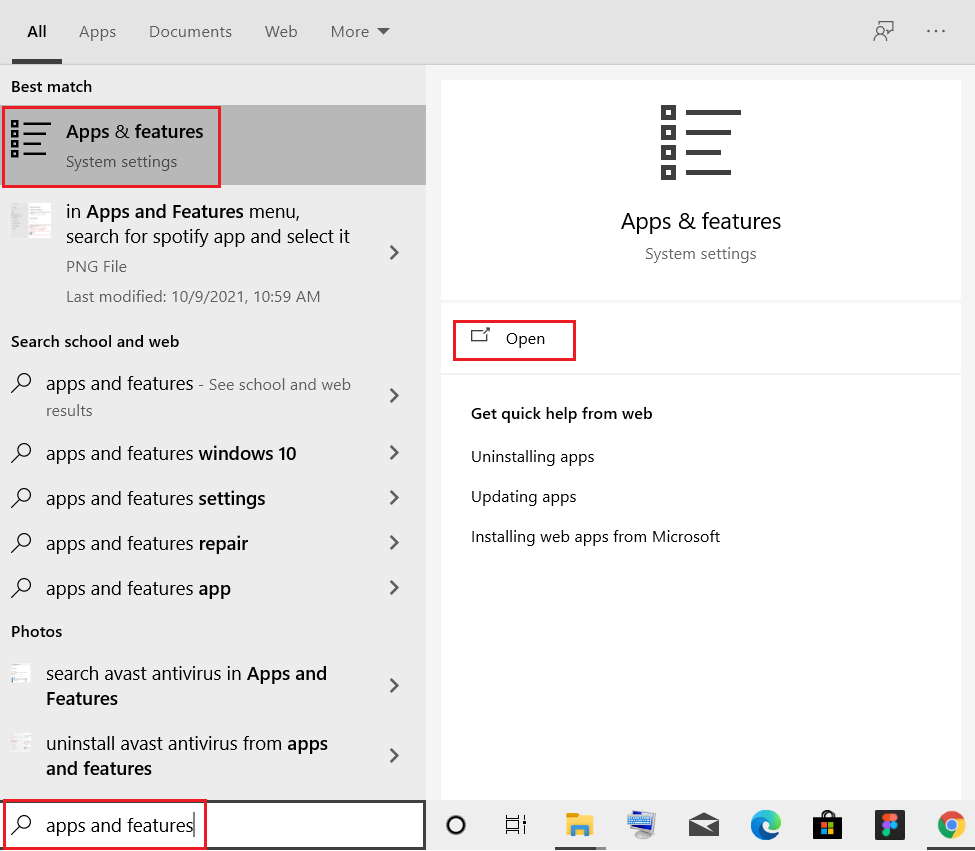
2. ค้นหา Hulu ในช่อง ค้นหารายการ นี้
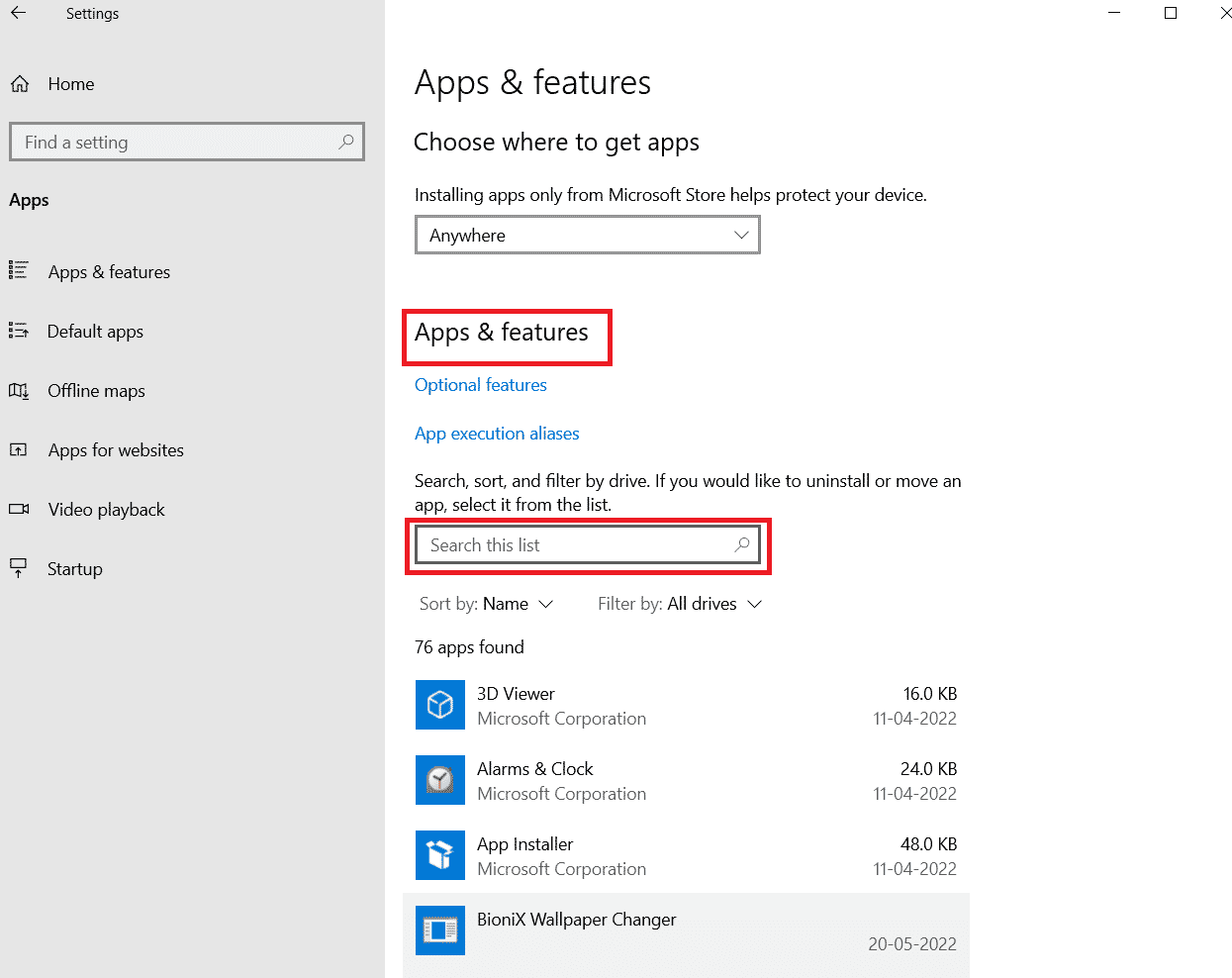
3. จากนั้นเลือก Hulu และคลิกที่ปุ่ม ถอนการติดตั้ง ที่แสดงเน้น
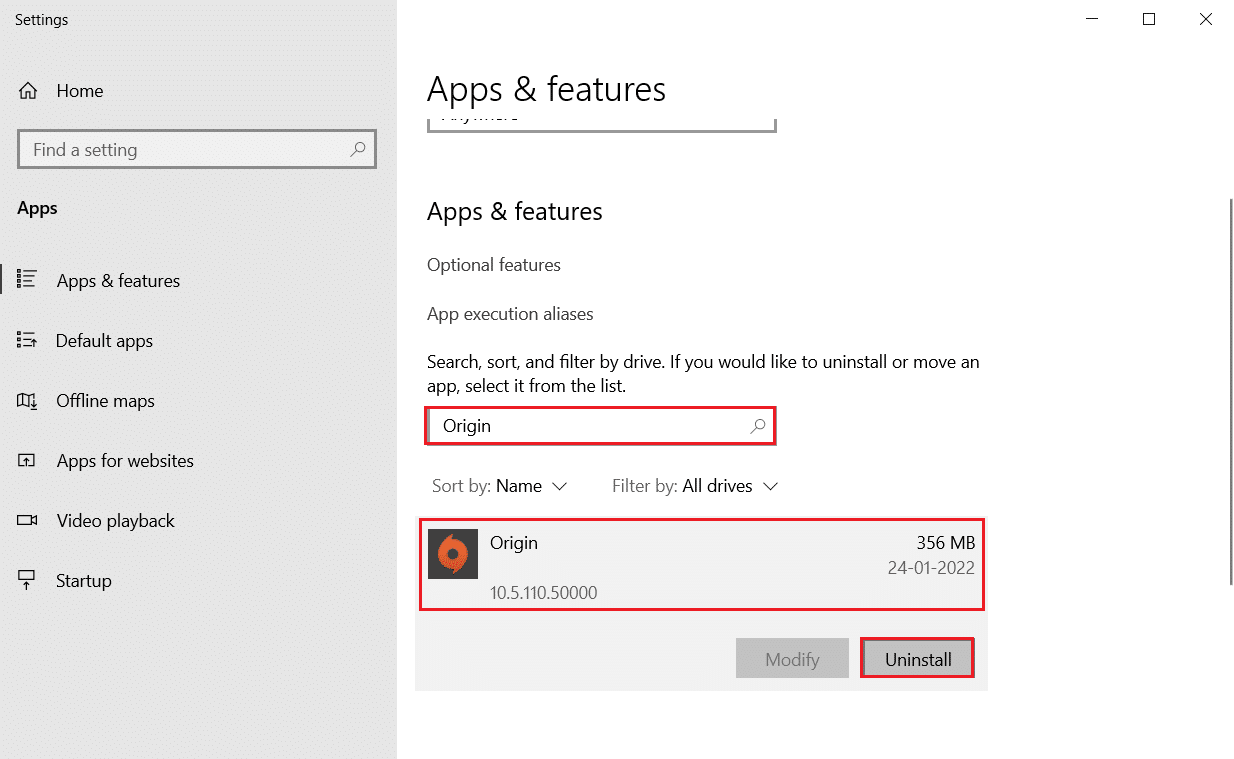
4. คลิก ถอนการติดตั้ง เพื่อยืนยันอีกครั้ง
5. รีสตาร์ท พีซี หลังจากถอนการติดตั้งแอพ
6. ไปที่หน้า Hulu Microsoft Store
7. คลิกที่ Get in Store app เพื่อเปิดใน Microsoft Store และคลิกที่ Install option
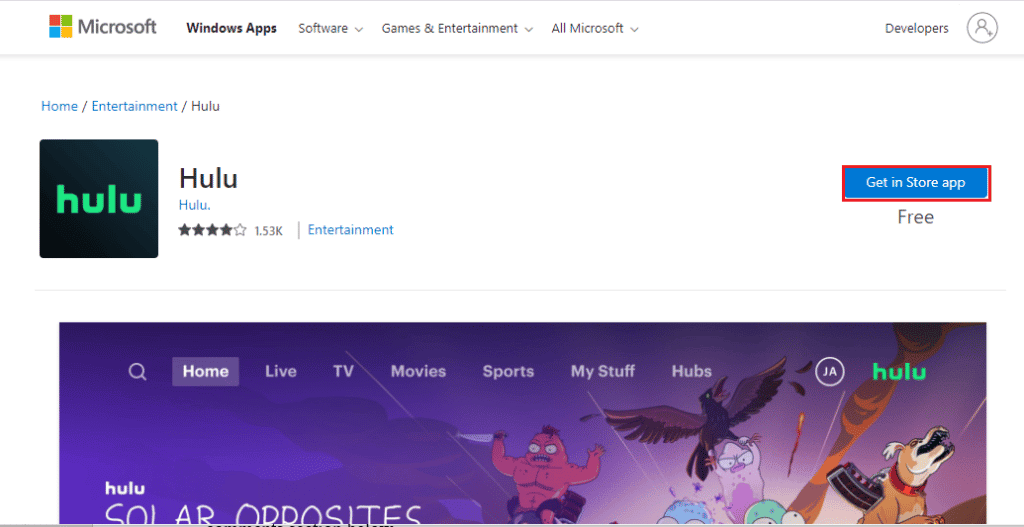
เมื่อติดตั้งแอปใหม่แล้ว ให้เปิดแอปและตรวจสอบว่าปัญหาในการเล่น Hulu ล้มเหลว 5005 ได้รับการแก้ไขแล้วหรือไม่
อ่านเพิ่มเติม: แก้ไข Hulu Error Code P-dev302
คำถามที่พบบ่อย (FAQ)
ไตรมาสที่ 1 เหตุใด Hulu จึงแสดงข้อความแสดงข้อผิดพลาดอยู่เสมอ
ตอบ การเห็นข้อความแสดงข้อผิดพลาดซ้ำๆ ขณะพยายามสตรีมแอปคือมีปัญหาบางอย่างกับอุปกรณ์ที่คุณกำลังสตรีม นอกจากนี้ สาเหตุอื่นๆ เช่น การเชื่อมต่ออินเทอร์เน็ตที่อ่อนแอ และปัญหาเกี่ยวกับฮาร์ดแวร์ของอุปกรณ์อาจอยู่เบื้องหลังข้อความแสดงข้อผิดพลาด
ไตรมาสที่ 2 เหตุใด Hulu จึงหยุดหยุดชั่วคราวบนอุปกรณ์ของฉัน
ตอบ สาเหตุที่พบบ่อยที่สุดที่ทำให้ Hulu หยุดชั่วคราวซ้ำแล้วซ้ำเล่าคือ การจำกัดตำแหน่ง
ไตรมาสที่ 3 ฉันจะรีสตาร์ท Hulu บนอุปกรณ์ของฉันได้อย่างไร
ตอบ มันค่อนข้างง่ายที่จะรีสตาร์ท Hulu คุณต้องปิดแอปพลิเคชันแล้วปิดอุปกรณ์ของคุณสักครู่ เมื่อเสร็จแล้ว คุณสามารถเปิดอุปกรณ์ของคุณอีกครั้งแล้วสตรีมแอปพลิเคชัน
ไตรมาสที่ 4 ทำไม Hulu ถึงมีข้อผิดพลาดมากมาย?
ตอบ เช่นเดียวกับแอปทางเทคนิคอื่น ๆ Hulu ยังแสดงข้อผิดพลาดบางอย่างซึ่งมักจะเกี่ยวข้องกับการ เชื่อมต่ออินเทอร์เน็ตที่ไม่ดี ปัญหาเกี่ยวกับอุปกรณ์สตรีมมิ่งหรือเบราว์เซอร์ หรือปัญหาเกี่ยวกับตัวแอปเอง คุณสามารถรีสตาร์ทหรือรีเซ็ตแอป Hulu เพื่อกำจัดข้อผิดพลาดส่วนใหญ่ได้
Q5. เมื่อฉันพยายามเข้าถึง Hulu เหตุใดจึงแสดงข้อผิดพลาด
ตอบ การพบข้อผิดพลาดขณะเข้าถึง Hulu มักเกี่ยวข้องกับ ข้อผิดพลาดในการเล่น ซึ่งมักเกิดจากปัญหาเกี่ยวกับอุปกรณ์สตรีมมิงหรือตัวแอปเอง คุณสามารถติดตั้งแอปใหม่เพื่อกำจัดปัญหาหรือรีสตาร์ทอุปกรณ์
ที่แนะนำ:
- แก้ไข Forza Horizon 4 ไม่เปิดตัวใน Windows 10
- แก้ไขหน้าเข้าสู่ระบบ Disney Plus ไม่โหลด
- แก้ไข Hulu Error Code 2 998
- แก้ไข Hulu Error Code 2 975
Hulu เป็นแพลตฟอร์มที่ยอดเยี่ยมในการดูซีรีส์ทางเว็บใหม่ เนื้อหาทีวีที่ออกอากาศล่าสุด และเนื้อหาออนไลน์โดยทั่วไป มันได้กลายเป็นหนึ่งในแพลตฟอร์มสตรีมมิ่งมากที่สุดเนื่องจากคุณสมบัติที่น่าทึ่ง อย่างไรก็ตาม ข้อผิดพลาดหลายอย่างที่เกิดขึ้นขณะเข้าถึงแอปสามารถทำลายความสนุกของแอปได้ เราหวังว่าคำแนะนำของเราจะช่วยคุณในการแก้ไข ข้อผิดพลาด 5005 Hulu ในระบบของคุณไม่ทางใดก็ทางหนึ่ง ถ้าเป็นเช่นนั้น แจ้งให้เราทราบว่าวิธีใดที่ประสบความสำเร็จในการทำเช่นนั้น สำหรับข้อสงสัยเพิ่มเติมและข้อเสนอแนะเพิ่มเติมโปรดติดต่อเราโดยแสดงความคิดเห็นด้านล่าง
